كيفية عمل روت لهاتف Android
نشرت: 2022-03-23
على الرغم من أن Android يوفر قدرًا كبيرًا من الحرية للمستخدم من حيث القدرة على التخصيص والتعديل ، إلا أنه يعاني بالتأكيد من قيود. خذ ، على سبيل المثال ، تطبيقات النظام شيء لا يمكنك التحكم فيه كثيرًا. لا يمكنك إلغاء تثبيتها أو منعها من العمل في الخلفية. لا يمكن تحقيق القوة والتحكم الحقيقيين إلا عن طريق عمل روت لجهازك. في هذه المقالة ، سنناقش الفوائد المختلفة لعمل روت لهاتفك وكيفية عمل روت لهاتف Android باستخدام جهاز الكمبيوتر.

محتويات
- كيفية عمل روت لهاتف Android
- لماذا يجب عليك عمل روت لهاتف Android الخاص بك؟
- ما الذي تحتاجه قبل أن تتمكن من عمل روت لـ Android باستخدام جهاز كمبيوتر؟
- الخطوة 1: فتح محمل الإقلاع
- الخطوة 2: تثبيت الاسترداد المخصص
- الخطوة 3: قم بتثبيت Magisk
- الخطوة 4: تحقق من الوصول إلى الجذر
- أدوات الإضافة لجذر جهاز Android
- 1. KingoRoot
- 2. iRoot
- 3. عبقرية الجذر
- 4. Dr.Fone للجذر
كيفية عمل روت لهاتف Android
نعم ، يعد عمل روت لهاتف Android باستخدام جهاز كمبيوتر أحد أسهل الطرق لإنجاز المهمة. ستساعدك البرامج ومجموعات الأدوات المتعددة على إنجاز المهمة. ومع ذلك ، قبل أن نبدأ بذلك ، دعنا نلقي نظرة على ماهية التجذير حقًا.
- نحن نعلم أن مصطلح الجذر مخيف لبعض الناس. يبدو أنه تعقيد لا داعي له. لا سيما حقيقة أن تأصيل هاتف Android الخاص بك يبطل الضمان ، وهو أمر مؤجل بالنسبة لمعظم الناس.
- ومع ذلك ، نود إخبارك أن التجذير ليس بهذه الصعوبة. في الواقع ، ستساعدك بعض التطبيقات والبرامج على فهم كيفية عمل روت لهاتف Android باستخدام جهاز الكمبيوتر بنقرة واحدة. ثانيًا ، هناك الكثير من المحترفين المرتبطين بجذر جهازك.
لماذا يجب عليك عمل روت لهاتف Android الخاص بك؟
حسنًا ، الهدف الرئيسي وراء كيفية عمل روت لهاتف android باستخدام جهاز الكمبيوتر هو التحكم المطلق في هاتفك وملكيته. قم بإزالة أي نوع من القيود التي تم وضعها من قبل شركة Android أو الشركة المصنعة. فيما يلي قائمة بالعديد من المزايا التي يحق لك نشرها في عملية تأصيل جهازك.
- احصل على تحكم كامل في جهازك - يمنحك الوصول إلى الجذر لهاتفك حالة المستخدم المتميز. هذا يعني أنه يمكنك إجراء تغييرات على مستوى المطور تتضمن تعديل النواة الأساسية. يزيل أي نوع من الكتل أو القيود التي وضعتها الشركة المصنعة لمنع المستخدم من إجراء تغييرات معينة.
- إزالة Bloatware - يأتي كل هاتف ذكي يعمل بنظام Android مع مجموعة من التطبيقات المثبتة مسبقًا والتي يتم وضعها هناك بواسطة Android أو الشركة المصنعة أو بعض العلامات التجارية الشريكة. معظم هذه التطبيقات غير مجدية ولكن لا يزال لديك إذن بإزالتها. تُعرف هذه التطبيقات باسم Bloatware. تستهلك مساحة وبعضها يعمل في الخلفية ويستهلك ذاكرة الجهاز. التخلص من bloatware يجعل جهازك أخف وزنا وأسرع. إذا نفدت سعة التخزين لديك ، يمكن أن تكون bloatware أول شيء تزيله لتوفير مساحة لملفاتك الشخصية المهمة.
- تحسين عمر البطارية - من خلال تأصيل جهازك ، ستتمكن فعليًا من إيقاف جميع عمليات الخلفية غير الضرورية. الآن ، عادةً ما تستخدم بعض تطبيقات قاتلة المهام للقيام بذلك ولكن حتى أفضلها لا يمكنه إيقاف تشغيل تطبيقات النظام في الخلفية. بالإضافة إلى ذلك ، يمكنك التحكم في عدد الموارد التي يمكن للتطبيق استخدامها. هذا يساعد بشكل كبير في تحسين عمر البطارية.
- فرص تخصيص غير محدودة - إذا قمت بتجذير جهازك ، فستتمكن من تخصيص كل شيء على هاتفك. بدءًا من التخطيط العام ، والموضوع ، والرسوم المتحركة ، والخطوط ، والرموز ، وما إلى ذلك ، إلى التغييرات المعقدة على مستوى النظام ، يمكنك تخصيصها كلها. يمكنك تغيير أزرار التنقل ، وتخصيص قائمة الوصول السريع ، وظل الإشعارات ، وشريط الحالة ، وإعدادات الصوت ، وما إلى ذلك. يمكنك وميض النواة وتثبيت ذاكرة القراءة فقط المخصصة التي تضيف ميزات جديدة والعديد من خيارات التخصيص.
- الحصول على إمكانية الوصول إلى تطبيقات جديدة - يمهد تجذير جهازك الطريق لآلاف التطبيقات الجديدة التي يمكنك تثبيتها على جهازك. بالإضافة إلى مليارات التطبيقات المتوفرة على متجر Play ، هناك عدد لا يحصى من التطبيقات الأخرى المتاحة في الخارج كملف APK. بعضها رائع حقًا وممتع ولكنه يعمل فقط على الأجهزة التي لها حق الوصول إلى الجذر.
حسنًا ، كانت تلك بعض الفوائد العديدة لمعرفة كيفية عمل روت لهاتف android باستخدام الكمبيوتر. نعتقد أنه الآن يجب أن تشعر بالدافع للمضي قدمًا. لذلك ، لنبدأ العملية دون مزيد من التأخير.
ما الذي تحتاجه قبل أن تتمكن من عمل روت لـ Android باستخدام جهاز كمبيوتر؟
الآن ، قبل أن نتمكن من فهم كيفية عمل روت لهاتف Android باستخدام جهاز الكمبيوتر ، هناك بعض الأشياء التي تحتاج إلى الاهتمام بها. اعتبر هذا كخطوات تحضيرية قبل العملية الفعلية.
- أول شيء عليك القيام به هو أخذ نسخة احتياطية كاملة . على الرغم من أن التجذير لا يؤثر على ملفات الوسائط والبيانات الخاصة بك ، فمن الأفضل أن تكون في الجانب الآمن. في حالة وقوع أي حادث مؤسف ، يمكنك دائمًا الرجوع إلى هذه النسخة الاحتياطية.
- نظرًا لأننا سنقوم بتجذير هواتف Android باستخدام جهاز كمبيوتر ، فأنت بحاجة إلى تمكين تصحيح أخطاء USB على هاتفك . سيسمح لك ذلك بإجراء تغييرات على هاتفك أثناء توصيله بالكمبيوتر عبر كبل USB. يمكنك تمكين تصحيح أخطاء USB من خيارات المطور.
- تحتاج إلى تمكين إعداد تثبيت التطبيقات من مصادر غير معروفة . بشكل افتراضي ، يتم تعطيل هذا لمنعك من تثبيت التطبيقات من خارج متجر Play.
- بالإضافة إلى ذلك ، تحتاج أيضًا إلى إلغاء قفل أداة تحميل التشغيل على جهازك . لن تكون هذه مشكلة بالنسبة لأجهزة Android الأقدم لأنها تأتي مع محمل إقلاع غير مؤمن. ومع ذلك ، بالنسبة لجهاز جديد ، عليك القيام بذلك يدويًا.
ملاحظة: لاحظ أن عمل روت لجهازك سيؤدي إلى إبطال الضمان. في بعض البلدان ، يعد عمل روت لجهازك أمرًا غير قانوني. هذا يعني أنك لن تكون قادرًا على نقله إلى مركز خدمة معتمد في حالة حدوث خطأ ما. نود أيضًا أن نحذرك من أن عملية التجذير عملية محفوفة بالمخاطر ومن المحتمل أن ينتهي بك الأمر إلى إتلاف جهازك. أسوأ سيناريو هو عندما يتم اختراق جهازك بشكل دائم ويصبح عديم الفائدة. يرجى البحث والقراءة بشكل صحيح قبل التجذير. أيضًا ، من الأفضل أن تجرب وتجرب على جهاز قديم بدلاً من هاتفك الذكي الجديد تمامًا.
سيساعدك هذا القسم في معرفة كيفية عمل روت لـ Android باستخدام جهاز الكمبيوتر. يتكون عمل روت لهاتفك الذكي من ثلاث خطوات رئيسية ، أربع خطوات إذا كنت تريد التحقق من الوصول إلى الجذر. على الرغم من أن العملية لا تتطلب أي خبرة سابقة في الترميز ، إلا أنها قد تنحرف عن المسار بسرعة كبيرة في حالة فشلك في اتباع الخطوات بشكل صحيح. قد يتركك هذا مع هاتف Android الذكي الخاص بك معطلاً وغير قابل للاستخدام.
ملاحظة : يتم تنفيذ الخطوات التالية على POCO X2 الذي يعمل على MIUI 12.5.7 ويعمل الكمبيوتر الشخصي على نظام التشغيل Windows 10 (21H2) . قد تختلف الخطوات وفقًا لطراز الهاتف الذكي وشكل الشركة المصنعة أعلى نظام Android. يرجى اتباع هذه الخطوات كمرجع وإجراء خيارات البحث وفقًا لطراز هاتفك الذكي.
الخطوة 1: فتح محمل الإقلاع
الخطوة الأولى حول كيفية عمل روت لهاتف Android باستخدام جهاز الكمبيوتر هي فتح أداة تحميل التشغيل. برنامج bootloader هو برنامج يوجه هاتفك الذكي إلى البرامج التي يجب أن تبدأ في تشغيل نظام التشغيل Android وبدء تشغيله. توفر العديد من الشركات المصنعة للهواتف الذكية ، مثل Xiaomi ، أداة فتح محمل الإقلاع الخاصة بهم. لذلك ، يوصى بالبحث عما إذا كانت الشركة المصنعة لهاتفك الذكي توفر نفس الشيء أم لا. في حالة عدم العثور على واحد ، يمكنك إلغاء قفل أداة تحميل التشغيل باستخدام أدوات Android Debug Bridge (ADB).
الخيار الأول: استخدام أداة Bootloader Unlocker
1. تقدم بطلب للحصول على أذونات فتح أداة تحميل التشغيل على موقع MIUI الرسمي وقم بتنزيل أداة Mi Unlock.
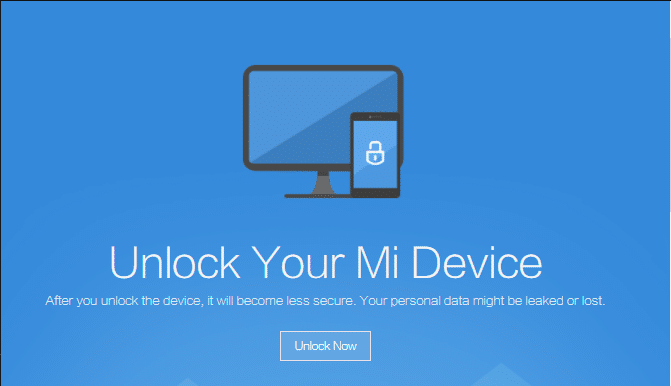
2. قم باستخراج ملف .zip الذي تم تنزيله باستخدام برنامج مستخرج الأرشيف مثل 7Zip.
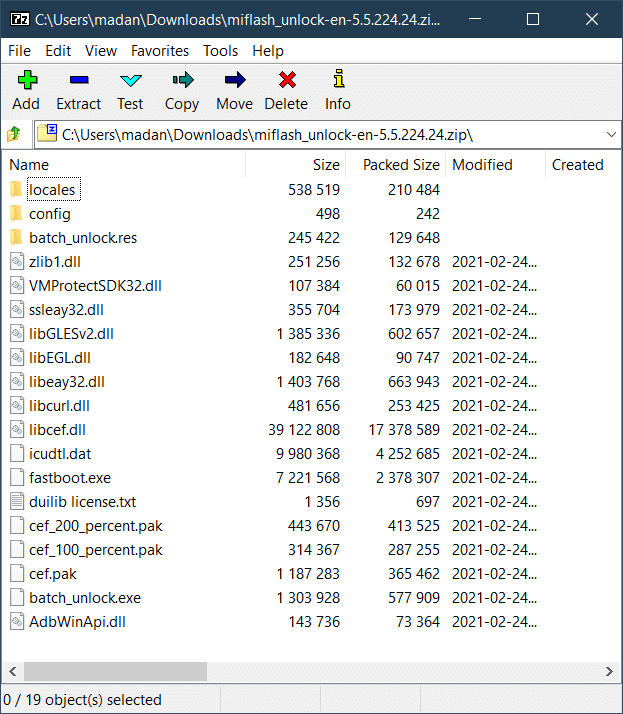
3. افتح المجلد المستخرج وانقر نقرًا مزدوجًا على batch_unlock.exe.
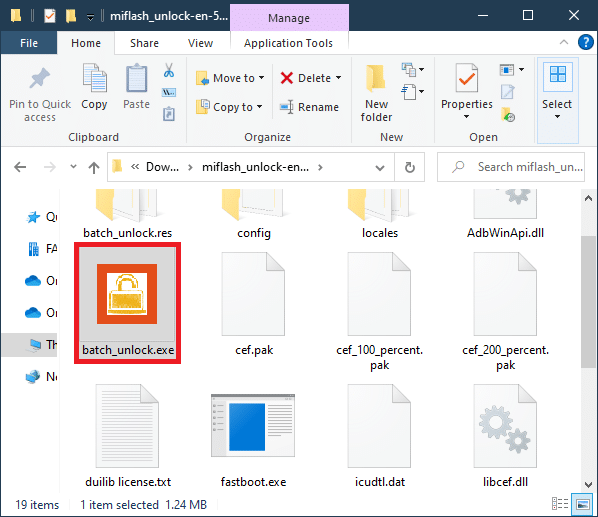
4. ادخل إلى وضع Fastboot على هاتف Android الذكي الخاص بك عن طريق إيقاف تشغيله والضغط على زر الطاقة وخفض الصوت في نفس الوقت وتوصيله بجهاز الكمبيوتر باستخدام كابل USB.
5. في نافذة Mi Unlock ، سترى جهازك في القائمة. حدده وانقر فوق فتح .
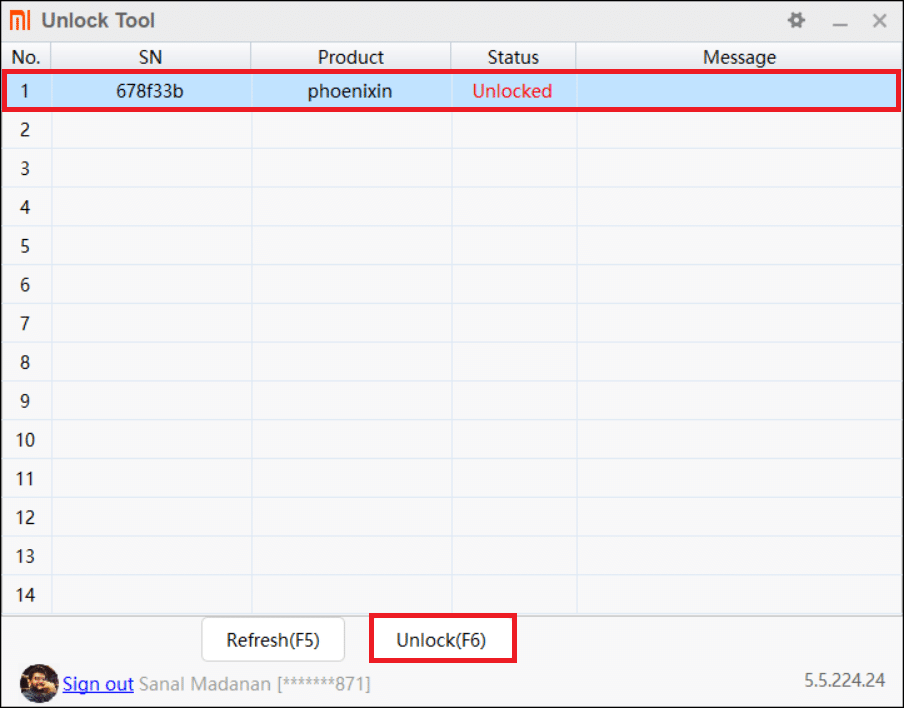
6. بمجرد اكتمال العملية ، أعد تشغيل جهازك .
الخيار الثاني: استخدام أدوات ADB
1. قم بتنزيل أدوات ADB Platform واستخرج الملفات التي تم تنزيلها باستخدام أدوات استخراج أرشيف الملفات مثل 7Zip.
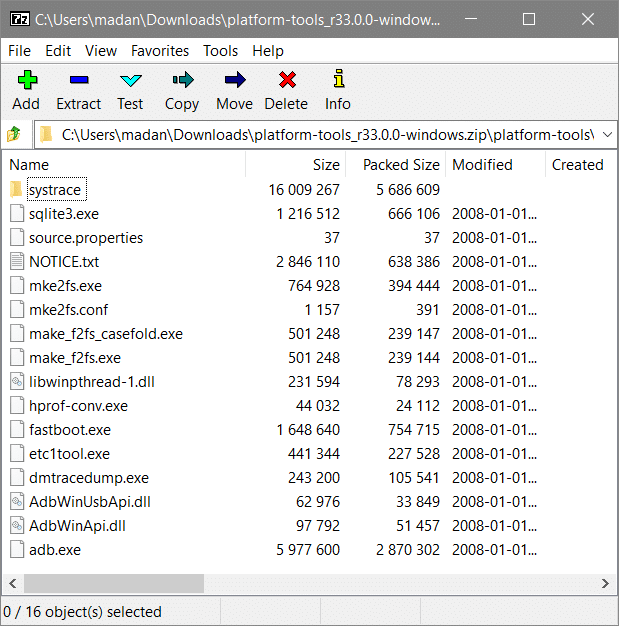
2. اذهب إلى قسم " حول " في قائمة الإعدادات بهاتفك الذكي واضغط على إصدار MIUI 5 مرات لفتح خيارات المطور.
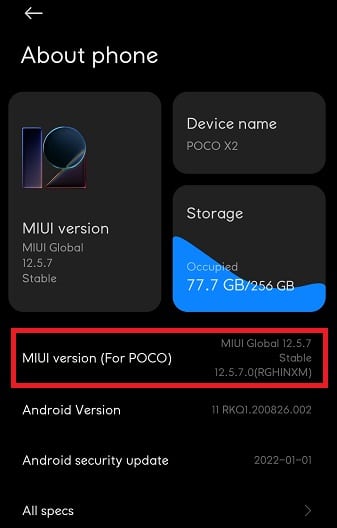
3. انتقل إلى " إعدادات إضافية " في قائمة "الإعدادات" وانتقل لأسفل للعثور على " خيارات المطور ". اضغط عليها.
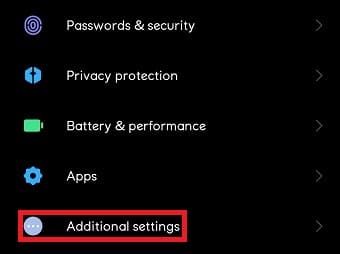
4. قم بالتمرير لأسفل وتمكين تصحيح أخطاء USB تحت التصحيح باستخدام مفتاح التبديل.
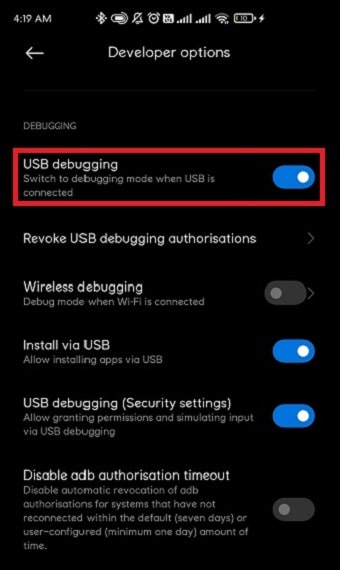
5. قم بتوصيل هاتفك الذكي بجهاز الكمبيوتر الخاص بك وافتح المجلد الذي قمت باستخراج أدوات منصة ADB. انسخ مسار الملف من شريط العناوين في مستكشف الملفات.
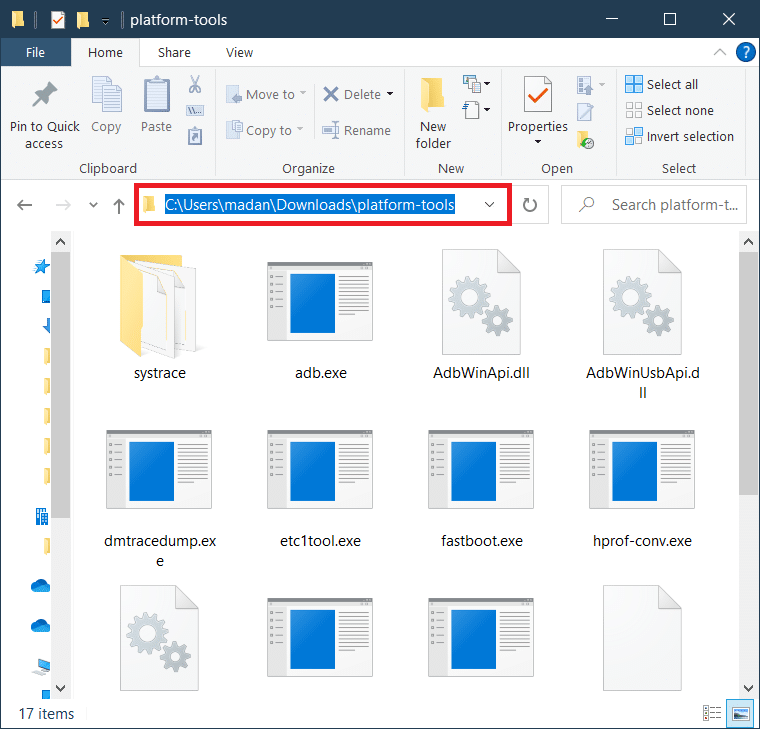
6. انقر فوق ابدأ واكتب موجه الأوامر وانقر فوق تشغيل كمسؤول .
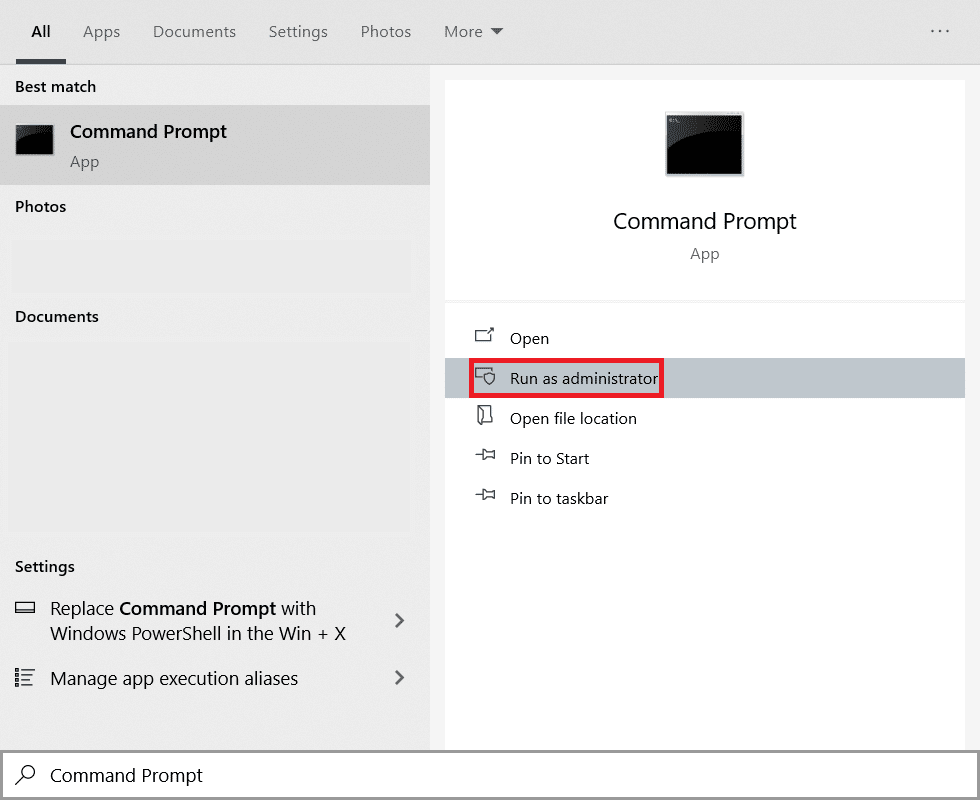
7. انقر فوق " نعم " في موجه تأكيد "التحكم في حساب المستخدم" .
8. في نافذة موجه الأوامر ، اكتب cd والصق مسار الملف الذي تم نسخه من قبل واضغط على مفتاح Enter .
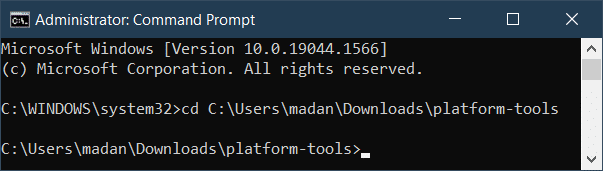
9. اكتب أجهزة adb واضغط على مفتاح Enter للحصول على قائمة بالأجهزة التي تدعم adb.
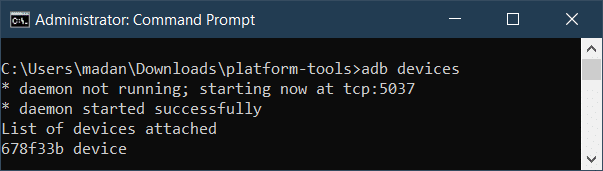
10. اكتب adb reboot bootloader واضغط على مفتاح Enter لتشغيل هاتفك الذكي في أداة تحميل التشغيل.
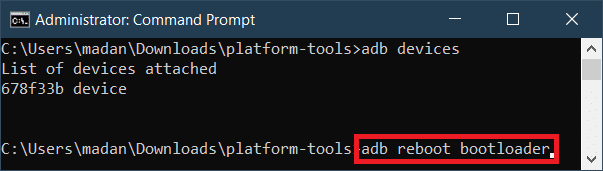

11. اكتب أجهزة fastboot واضغط على مفتاح Enter للاطلاع على قائمة أجهزة fastboot.
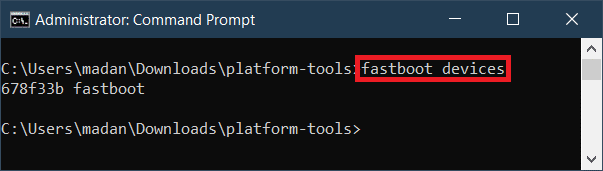
12. اكتب fastboot oem unlock واضغط على مفتاح Enter لفتح أداة تحميل التشغيل.
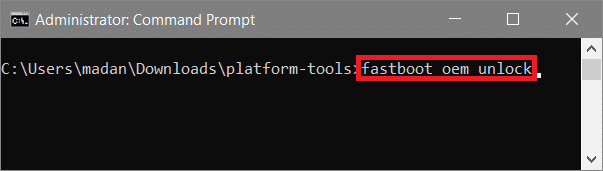
13. بعد انتهاء عملية فتح القفل ، اكتب fastboot reboot لإعادة التشغيل في النظام.
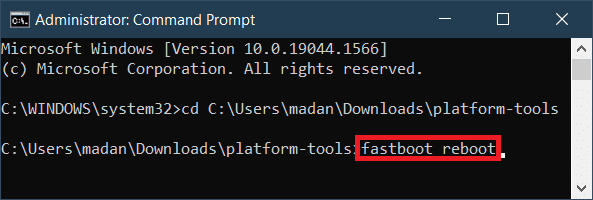
اقرأ أيضًا: كيف تتحقق مما إذا كان هاتف Android الخاص بك متجذرًا؟
الخطوة 2: تثبيت الاسترداد المخصص
الاسترداد المخصص هو بيئة استرداد مخصصة تم إنشاؤها خصيصًا لجهاز لجذر هاتف Android. يمكن أن يؤدي استخدام استرداد مخصص مخصص لجهاز مختلف إلى مشكلات كبيرة مثل اختراق هاتفك الذكي.
- أكبر ميزة لوميض استرداد مخصص هي الميزات الإضافية التي تأتي معها. لا يوفر استرداد المخزون الذي يأتي مع هاتفك الذكي أي ميزات خاصة وأنت عالق في الخيارات التي تحصل عليها.
- من ناحية أخرى ، يدعم الاسترداد المخصص ميزات متعددة مثل تمكين ADB Sideload ، والوميض من بطاقة MicroSD أو محرك USB OTG ، والنسخ الاحتياطي واستعادة البيانات ، وفك تشفير الأقسام ، وما إلى ذلك.
- يعد TeamWin Recovery Project أو TWRP هو الاسم الأكثر ثقة عندما يتعلق الأمر بالاسترداد المخصص ويدعم جميع أجهزة Android الموجودة تقريبًا.
نوصيك بالتحقق من موقع TWRP الرسمي لتنزيل الاسترداد المخصص لهاتفك الذكي الذي يعمل بنظام Android.
1. ابحث عن الاسترداد المخصص الأنسب لطراز هاتفك الذكي وقم بتنزيله.
2. قم باستخراج أرشيف التنزيل وانسخ ملف .img من المجلد المستخرج.
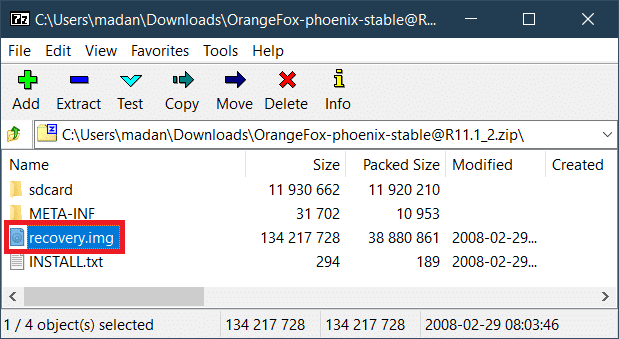
3. الصق ملف .img في المجلد حيث قمت باستخراج أدوات ADB في الخطوة السابقة وأعد تسميته بـ recovery.img .
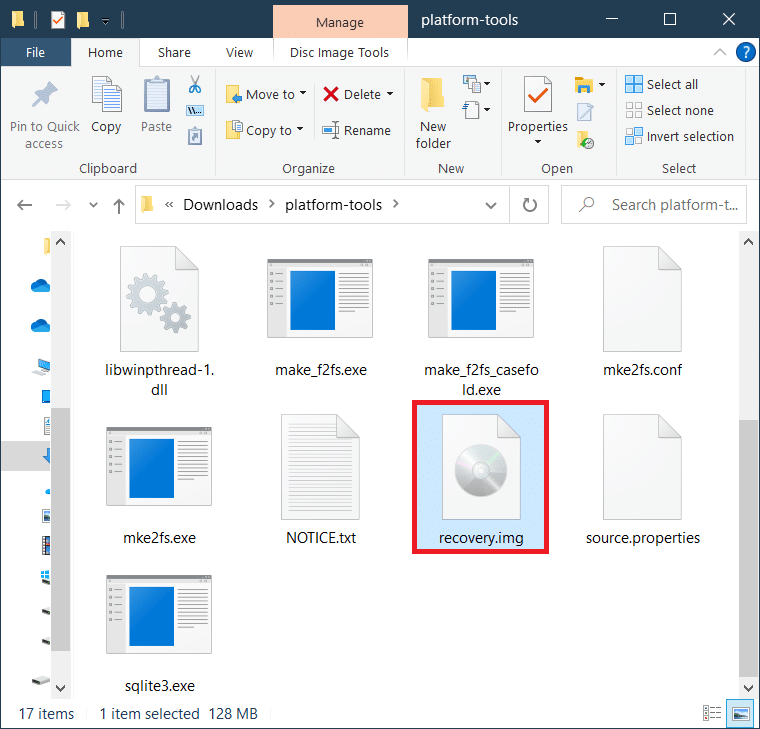
4. افتح موجه الأوامر بوصول إداري كما هو موضح من قبل وقم بتوصيل هاتفك الذكي بجهاز الكمبيوتر باستخدام كابل USB.
5. اكتب الأمر adb reboot fastboot واضغط على مفتاح Enter .
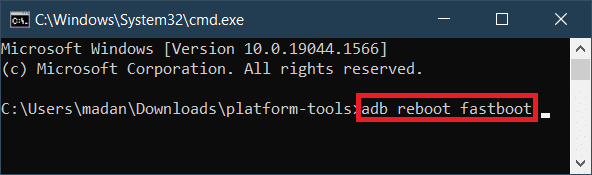
6. بعد تشغيل جهاز Android في وضع Fastboot ، اكتب الأوامر التالية واضغط على مفتاح الإدخال بعد كل واحد.
برنامج Fastboot flash Recovery.img إعادة تشغيل Fastboot

7. عندما يبدأ هاتفك الذكي في إعادة التشغيل ، اضغط مع الاستمرار على زري الطاقة وخفض الصوت لبدء عملية الاسترداد. اتبع التعليمات التي تظهر على الشاشة للتأكد من وميض الاسترداد المخصص بشكل دائم.
الخطوة 3: قم بتثبيت Magisk
تم إجراء عملية التجذير مسبقًا من خلال النقر على قسم نظام Android ومنح المستخدم المتميز وصولاً إلى المستخدم. تغير كل هذا عندما تم إطلاق Magisk بسبب حل الجذر غير النظامي. كما ترى ، فإن الوصول إلى المستخدم المتميز بالطريقة القديمة يمنعك من استخدام بعض التطبيقات مثل التطبيقات المصرفية ، نظرًا لخطر الضعف. باستخدام Magisk ، يمكنك إخفاء الوصول إلى الجذر من التطبيقات التي تبحث عنه. هذا جعل الأمور أسهل في كيفية عمل روت لنظام أندرويد باستخدام جهاز الكمبيوتر. كيفية عمل روت لهاتف android باستخدام الكمبيوتر
1. قم بتنزيل Magisk <Ver> .apk من git hub وانقله إلى هاتفك الذكي الذي يعمل بنظام Android بعد إعادة تسميته Magisk.zip .
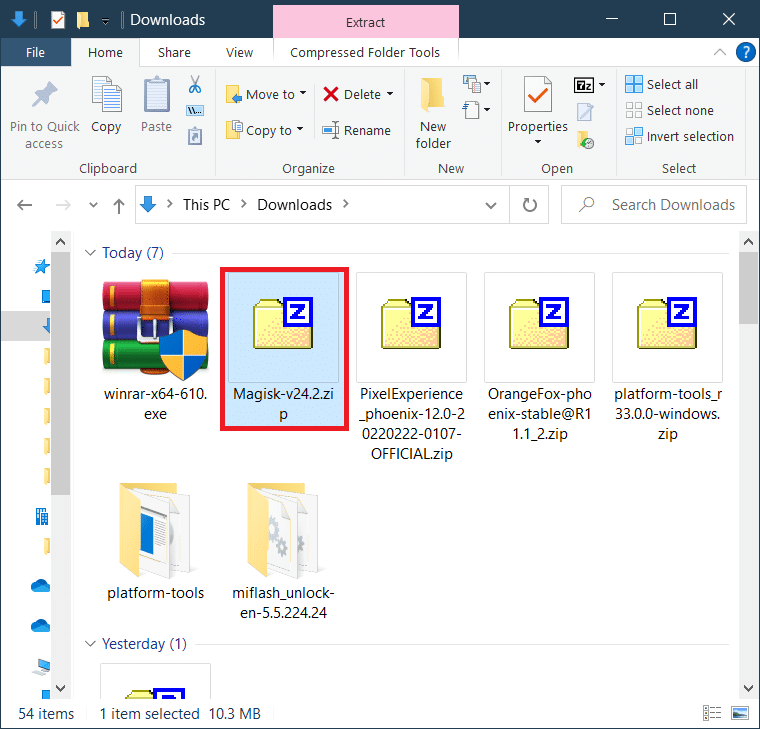
2. قم بالتمهيد إلى الاسترداد المخصص عن طريق إيقاف تشغيل جهازك بالضغط مع الاستمرار على زر التشغيل ورفع الصوت معًا.
3. اضغط على تثبيت .
4. انتقل عبر الدليل وحدد ملف Magisk.zip.
5. اسحب إلى اليمين لتأكيد وميض ملف magisk .zip.
6. اضغط على نظام إعادة التشغيل بعد وميض Magisk بنجاح.
هاتفك الذكي الذي يعمل بنظام Android متجذر الآن.
اقرأ أيضًا: 15 سببًا لجذر هاتف Android الخاص بك
الخطوة 4: تحقق من الوصول إلى الجذر
في بعض الأحيان يمكن تثبيت Superuser مؤقتًا وقد تفقد الوصول إلى الجذر بعد إعادة التشغيل مباشرة. يؤدي هذا في النهاية إلى الفشل حتى بعد فهم كيفية عمل روت لهاتف android باستخدام جهاز الكمبيوتر وتنفيذ الخطوات المطلوبة. للتأكد من أنه لا يزال لديك حق الوصول إلى الجذر ، اتبع الخطوات المذكورة أدناه:
1. قم بتثبيت تطبيق مثل Root Checker من متجر Play للتحقق مما إذا كان جهاز Android الخاص بك قد تم عمل روت له بشكل صحيح أم لا.
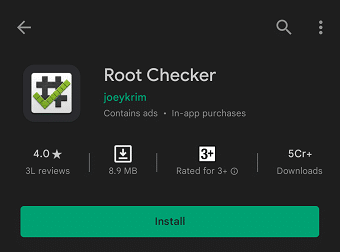
2. افتح التطبيق وانقر على التحقق من الجذر .
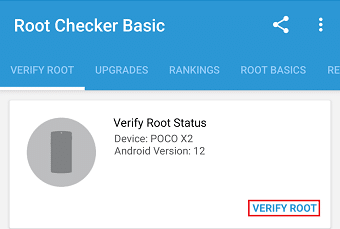
3. امنح حق الوصول إلى الجذر من خلال النقر على Grant عند ظهور المطالبة.
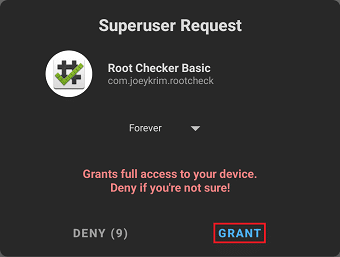
4. يجب أن ترى رسالة تهنئة على الشاشة مثل الرسالة الموضحة أدناه.
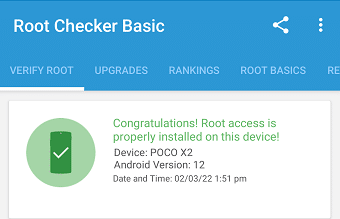
اقرأ أيضًا: كيفية نقل التطبيقات إلى بطاقة SD على نظام Android
أدوات الإضافة لجذر جهاز Android
إذا كنت تحاول الوصول إلى هاتف Android الخاص بك باستخدام جهاز كمبيوتر ، فستحتاج إلى استخدام برنامج أو تطبيق إضافي. يجب تثبيت هذا البرنامج على الكمبيوتر ويجب توصيل هاتفك بالكمبيوتر عبر كابل USB. سيتم ترجمة أي تغييرات يتم إجراؤها على البرنامج إلى الهاتف عبر تصحيح أخطاء USB. في هذا القسم ، سنناقش العديد من التطبيقات والبرامج التي يمكنك استخدامها لجذر هاتف Android باستخدام جهاز كمبيوتر.
1. KingoRoot
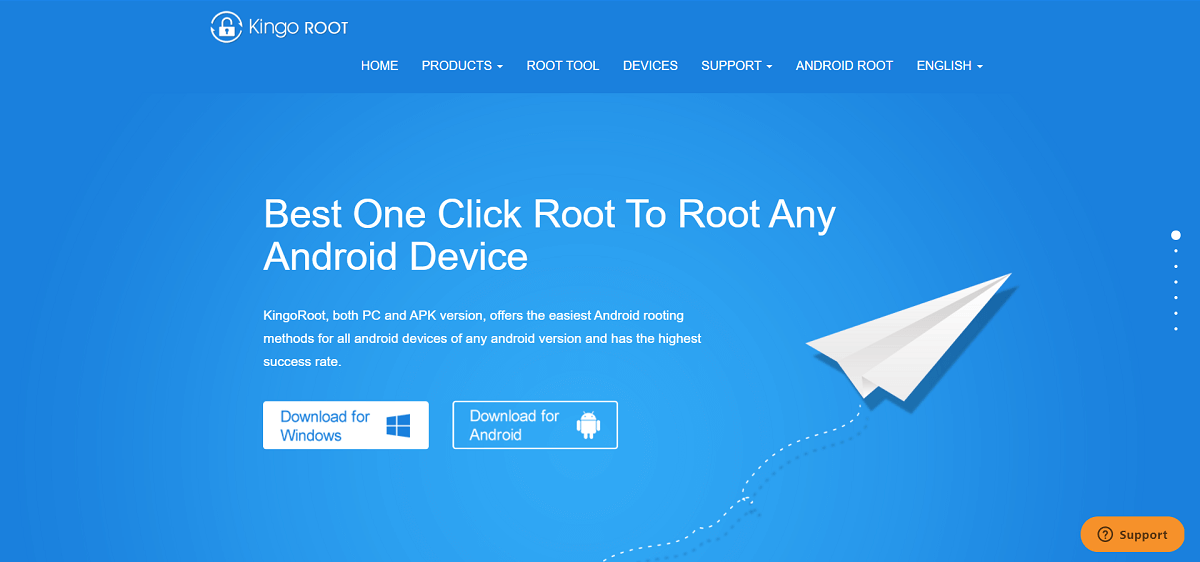
سنبدأ القائمة بأحد أفضل التطبيقات لفهم كيفية عمل روت لهاتف android باستخدام الكمبيوتر - KingoRoot. يعمل على جهاز كمبيوتر يعمل بنظام Windows ولديه نسبة نجاح عالية تبلغ 92-94٪. أفضل شيء في KingoRoot هو أنه حل تجذير بنقرة واحدة ، مما يعني أنه يمكنك الوصول إلى هاتف Android الخاص بك بنقرة واحدة. اعتادت أن تكون الطريقة الأساسية لكيفية عمل روت للهاتف باستخدام جهاز الكمبيوتر في الماضي ولكنها لا تزال واسعة الحيلة حتى اليوم.
- إنه برنامج مجاني وبالتالي فهو يحظى بشعبية كبيرة بين الجماهير. نظرًا لأنه يحتوي أيضًا على ميزة Unroot ، يمكنك بسهولة الرجوع وإعادة تعيين التغييرات في حالة عدم شعورك بالراحة عند استخدام جهاز جذر . ننصحك بتجربة هذا التطبيق لأنه بسيط وسهل الاستخدام.
- KingoRoot هو تطبيق رائع بشكل عام ولكن به بعض العيوب. بالنسبة للمبتدئين ، فهي ليست فعالة جدًا لنظام Android 8.0 أو أعلى . عادة ما يكون مناسبًا لأجهزة Android القديمة. ثانيًا ، كونه تطبيقًا مجانيًا ، فإنه لا يحتوي على الكثير من الميزات التي ستجدها في تطبيق مدفوع.
2. iRoot
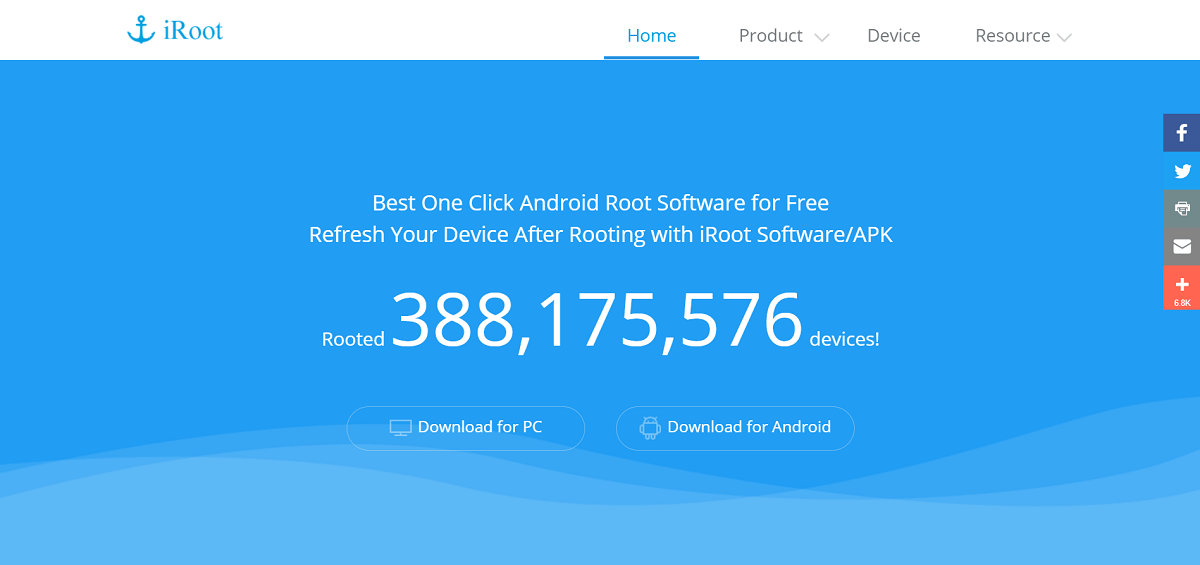
iRoot هو أحد البرامج الأكثر استخدامًا لتأصيل جهاز Android ، وهو مجاني للاستخدام وله واجهة بسيطة يمكنك استخدامها لفهم كيفية عمل روت للهاتف باستخدام الكمبيوتر.
- يمكنك استخدام هذا التطبيق لجذر هاتفك بنقرة واحدة .
- أفضل ما في iRoot هو أنه متوافق مع جميع إصدارات Android تقريبًا (القديمة أو الجديدة) . هذا يعزى إلى ارتفاع معدل النجاح.
3. عبقرية الجذر
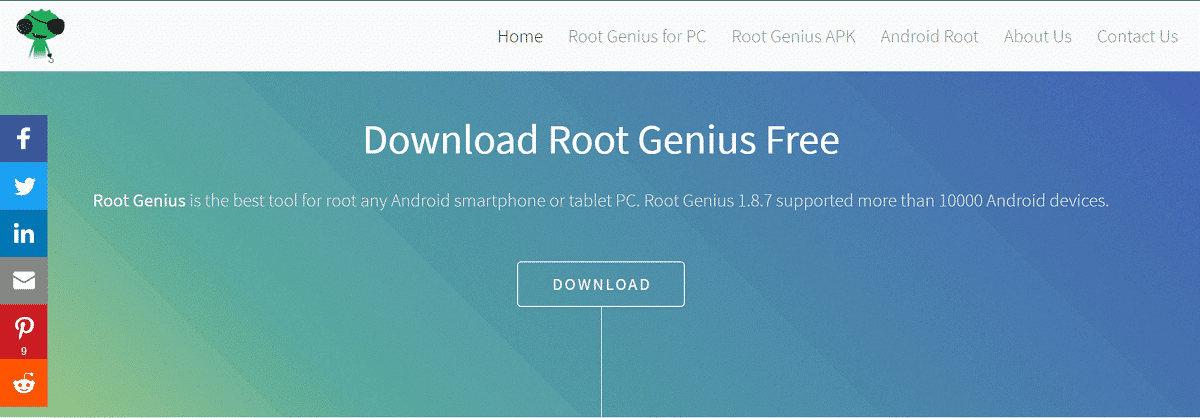
تطبيق Root Genius آخر شائع جدًا للتجذير بمساعدة الكمبيوتر. يتمتع بمعدل نجاح مرتفع جدًا خاصةً إذا كان هاتفك يستخدم معالج Mediatek. يوصى به بشدة بين المطورين والمحترفين لأولئك الذين يبحثون عن كيفية عمل روت لهاتف android باستخدام الكمبيوتر لأنه يدعم مجموعة واسعة من طرازات الهواتف الذكية. على الرغم من أنه يوفر ميزة جذر بنقرة واحدة ، إلا أنه قد يكون معقدًا بعض الشيء بالنسبة للمستخدمين لأول مرة.
- تتمثل إحدى الميزات الرائعة لهذا التطبيق في أنه يمكنك استخدامه للتخلص من التطبيقات المثبتة مسبقًا بمجرد تجذيرها ، والتي تعمل كميزة إضافية لكيفية عمل روت للهاتف باستخدام الكمبيوتر.
- بالإضافة إلى ذلك ، التطبيق مجاني للاستخدام لذا نوصيك بتجربته إذا كان لديك بعض الخبرة السابقة مع Android والتأصيل.
- لدى Root Genius بعض أوجه القصور. أولاً ، لا توجد ميزة Unroot . الميزات المميزة الأخرى غائبة أيضًا لأنه تطبيق مجاني.
Root Genius هو لمعرفة كيفية عمل روت للهاتف باستخدام أجهزة الكمبيوتر التي تعمل بنظام Android والتي تستخدم الإصدار 4.4 أو أقدم.
اقرأ أيضًا: كيفية فتح أداة تحميل Bootloader عبر Fastboot على نظام Android
4. Dr.Fone للجذر
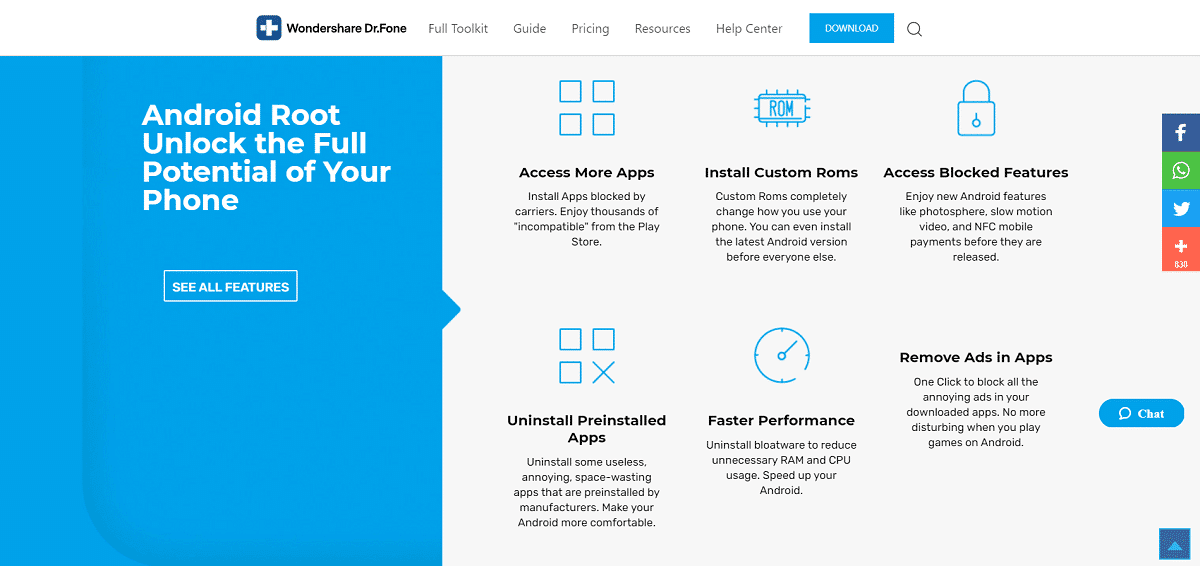
Dr.Fone هي واحدة من أكثر مجموعات أدوات الكمبيوتر تنوعًا لنظام Android. إنه جدير بالثقة للغاية وفعال. بعض أفضل ميزاته هي الجذر بنقرة واحدة ، وميزة Unroot ، وواجهة بسيطة وسهلة الاستخدام. أفضل جزء هو أنه يمكن استخدامه لجذر حتى أحدث أجهزة Android.
- يمكن استخدام مجموعة أدوات Dr.fone للعديد من المهام بالإضافة إلى عمل روت لهاتف Android. يمكنك استخدامه لإنشاء نسخة احتياطية ، ونقل البيانات من جهاز إلى آخر ، واستعادة الملفات المحذوفة ، وإزالة شاشة القفل ، وتسجيل الشاشة ، وما إلى ذلك . ومع ذلك ، سنناقش اليوم فقط كيفية عمل روت لهواتف Android باستخدام جهاز الكمبيوتر بمساعدة Dr.fone.
- الجانب السلبي الوحيد لهذا التطبيق هو أنه ليس مجانيًا تمامًا . تتطلب منك بعض الميزات الرئيسية الدفع مقابل اشتراك مميز. ومع ذلك ، نظرًا لأن البرنامج قادر على فعل الكثير ، فسيتم إنفاق المال بشكل جيد.
مُستَحسَن:
- إصلاح لا يمكن التنزيل من متجر Microsoft
- إصلاح خطأ 98 رفض إنهاء SMS
- ما هو mhm في الرسائل النصية؟
- كيفية التحقق من صحة البطارية على Android
بذلك نصل إلى نهاية هذا المقال. نأمل أن تجد هذه المعلومات مفيدة لجذر هاتف Android . إنها بالفعل إحدى أبسط الطرق لإنجاز المهمة. هذا لأنه يمكنك الاختيار من بين مجموعة متنوعة من التطبيقات والبرامج لمساعدتك. بهذه الطريقة يمكنك الحصول على هاتف جذر حتى لو لم تكن خبيرًا في نظام Android. قم بزيارة TechCult للحصول على مقالات أكثر إثارة للاهتمام متعلقة بالتكنولوجيا ولا تخجل من إسقاط اقتراحاتك وتعليقاتك بخصوص هذه المقالة في قسم التعليقات أدناه.
